windows耳机没声音 Win10电脑插上耳机没有声音怎么办
更新时间:2023-09-13 15:45:18作者:xtyang
windows耳机没声音,现如今电脑已经成为了我们日常生活中不可或缺的一部分,而在使用电脑的过程中,我们经常会遇到一些问题,其中之一就是插上耳机后却发现没有声音。特别是在Windows 10系统中,这种情况很常见。但幸运的是,我们可以采取一些简单的解决方法来解决这个问题。本文将介绍一些可能导致Windows 10电脑插上耳机没有声音的原因,并提供一些有效的解决办法,帮助您解决这个烦恼。无论是用电脑工作还是娱乐,都能够享受到高质量的音频体验。
步骤如下:
1.先点击开始按钮;
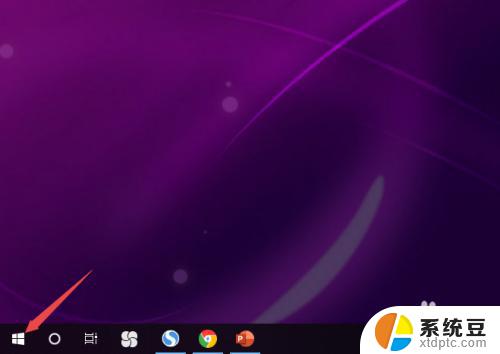
2.然后点击设置;
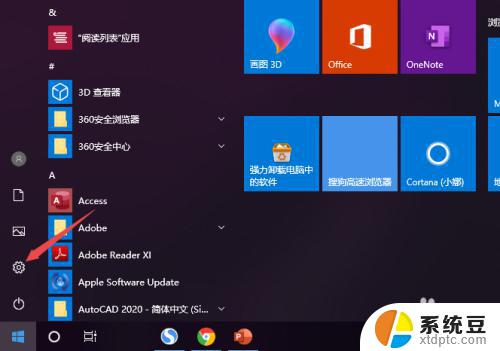
3.之后点击系统;
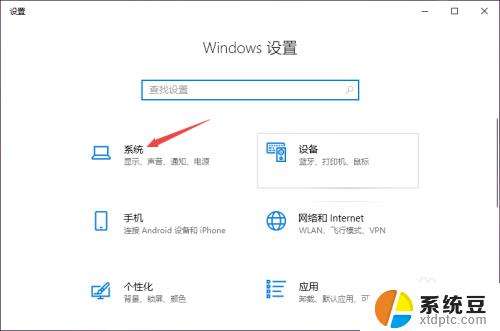
4.然后点击声音;
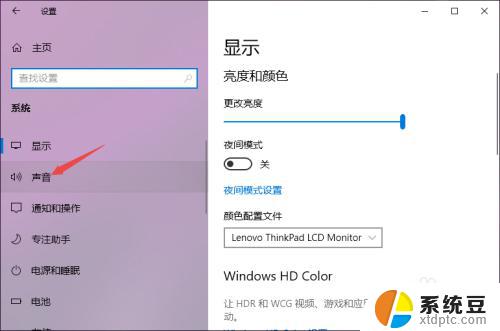
5.之后点击声音控制面板;
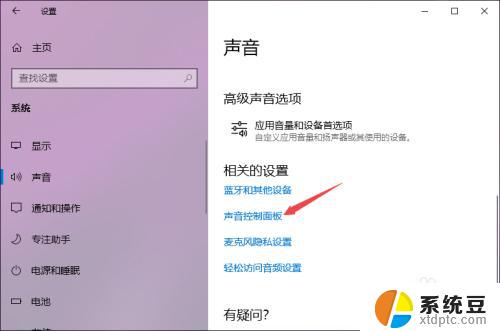
6.之后点击扬声器,然后点击属性;
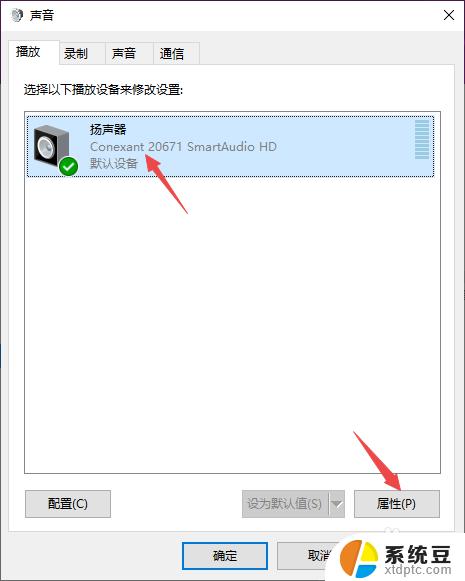
7.之后点击级别,然后将级别里面的滑动按钮向右滑动;
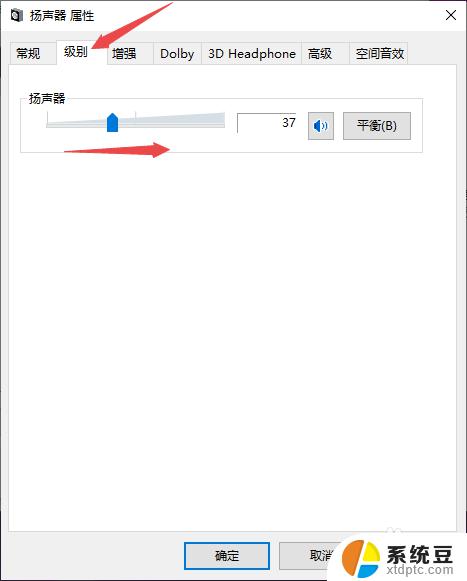
8.最后,点击确定按钮即可。
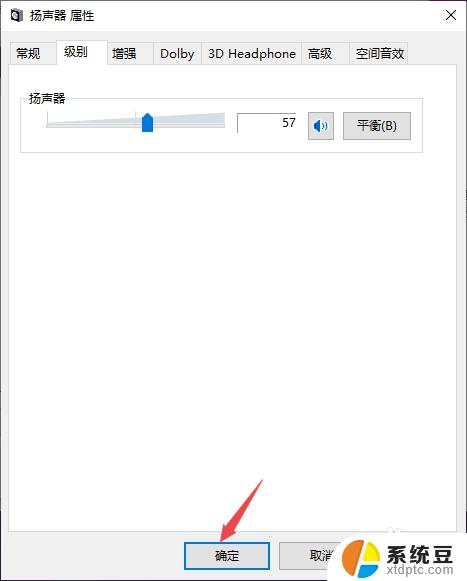
以上就是Windows耳机没有声音的全部内容,如果您遇到此问题,可以按照本文提供的方法进行解决,希望这些方法能够帮助到您。
windows耳机没声音 Win10电脑插上耳机没有声音怎么办相关教程
- 插上耳机音响没声音 Win10电脑插上耳机没有声音怎么解决
- 耳机插机箱没声音 Win10前置耳机插孔插上耳机没有声音
- 为何电脑没有声音 win10电脑插上耳机没有声音怎么办
- 耳机插笔记本上没有声音怎么办 win10笔记本电脑耳机插上后没有声音怎么办
- 电脑插前面耳机没有声音 Win10电脑插上耳机没声音怎么调整
- window10笔记本电脑插耳机没有声音 电脑耳机插入后没有声音怎么设置
- 耳机接入电脑为什么没有声音 win10电脑插入耳机没有声音怎么修复
- 耳机突然只有一边有声音怎么办 Win10耳机插入电脑后只有一边有声音的解决办法
- 笔记本电脑外放声音小可以用耳机缓解吗? win10电脑插耳机声音调节不了的解决方法
- window10声音小怎么办 电脑声音没有声音
- 如何将软件设置成开机自动启动 Win10如何设置开机自动打开指定应用
- 为什么设不了锁屏壁纸 Win10系统锁屏壁纸无法修改怎么处理
- win10忘了开机密码怎么进系统 Win10忘记密码怎么办
- win10怎样连接手机 Windows10 系统手机连接电脑教程
- 笔记本连上显示器没反应 win10笔记本电脑连接显示器黑屏
- 如何恢复桌面设置 win10怎样恢复电脑桌面默认图标
win10系统教程推荐
- 1 如何恢复桌面设置 win10怎样恢复电脑桌面默认图标
- 2 电脑桌面不能显示全部界面 win10屏幕显示不全如何解决
- 3 笔记本连投影仪没有声音怎么调 win10笔记本投影投影仪没有声音怎么解决
- 4 win10笔记本如何投影 笔记本投屏教程
- 5 win10查找隐藏文件夹 Win10隐藏文件查看方法
- 6 电脑自动开机在哪里设置方法 Win10设置每天定时自动开机
- 7 windows10找不到win7打印机 Win10系统电脑如何设置共享Win7主机的打印机
- 8 windows图标不显示 Win10任务栏图标不显示怎么办
- 9 win10总显示激活windows 屏幕右下角显示激活Windows 10的解决方法
- 10 win10 查看wifi 密码 win10系统如何查看已保存WiFi密码